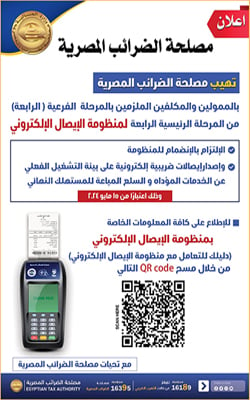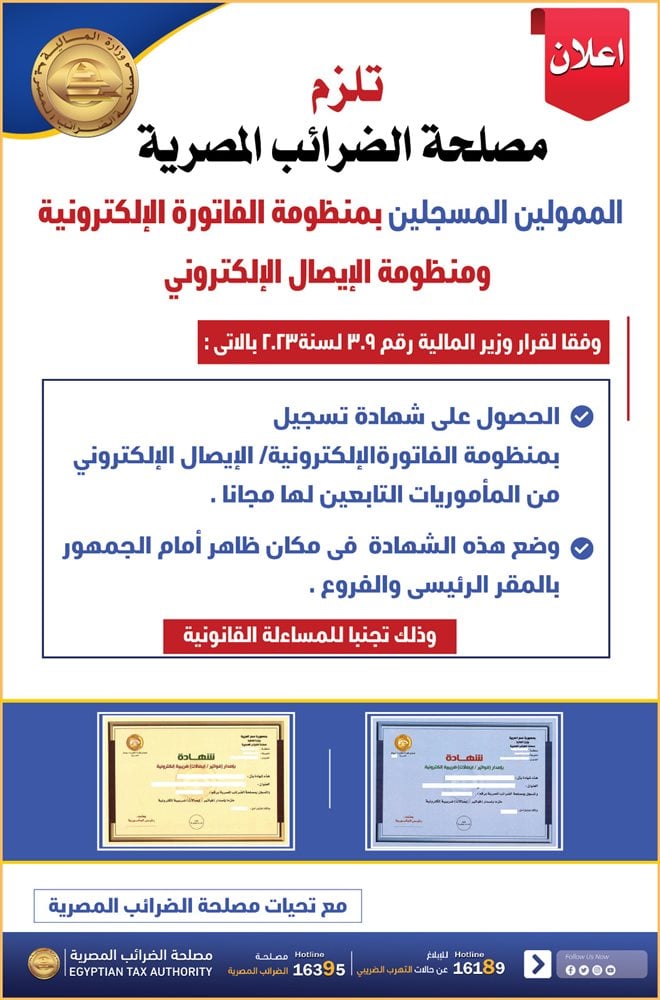بالخطوات.. طريقة تفعيل ميزة النسخ الاحتياطي لملفاتك على ويندوز 10 الجديد

أطلقت شركة مايكروسوفت لتحديث مايو 2020 من نظام التشغيل ويندوز 10 الذي أتاح إعدادات جديدة لجعل النسخ الاحتياطي للملفات إلى ون درايف أسهل مما مضى.
ونرصد الخطوات اللازمة لإعداد نسخة احتياطية من الملفات في OneDrive باستخدام الإعدادات الجديدة المتاحة في نظام التشغيل ويندوز 10 بدءًا من الإصدار 2004:
وزير الاتصالات يكشف عن إجراء لمواجهة بطء سرعة الانترنت
لبدء النسخ الاحتياطي للملفات إلى OneDrive؛ يمكنك اتباع الخطوات التالية:
- انتقل إلى (الإعدادات) Settings في حاسوبك الذي يعمل بنظام التشغيل ويندوز 10.
- اضغط على خيار (التحديث والأمان) Update & Security.
- اضغط على خيار (النسخ الاحتياطي) Backup.
- تحت قسم (النسخ الاحتياطي للملفات إلى ون درايف) Back up files to OneDrive، اضغط على خيار (النسخ الاحتياطي للملفات) Back up files.
- كيفية تفعيل ميزة النسخ الاحتياطي للملفات في تحديث ويندوز 10 الأخير.
- حدد الملفات التي تريد حفظ نسخة احتياطية منها، ثم اضغط على زر (بدء النسخ الاحتياطي) Start backup.
- بمجرد إتمام الخطوات، سيبدأ OneDrive النسخ الاحتياطي للملفات في السحابة ومزامنتها عبر أجهزتك المسجل الدخول إليها بحساب مايكروسوفت نفسه، مع الاحتفاظ بنسخة في جهازك.
إذا كنت تستخدم الإصدار المجاني من OneDrive، فلا يمكنك تخزين سوى ما يصل إلى 5 جيجابايت من الملفات، كما يمكنك الترقية إلى خيار 1 تيرابايت بمجرد الاشتراك في حزمة (Office 365).
ثانيا: كيفية إدارة النسخ الاحتياطي للملفات في ويندوز 10:
- اضغط على أيقونة النسخ الاحتياطي لخدمة (ون درايف) OneDrive في شريط المهام.
- اضغط على أيقونة (المزيد) More في أسفل الجهة اليمنى، ثم اختر (الإعدادات).
- ستظهر لك نافذة اضغط فيها على علامة تبويب (النسخ الاحتياطي) Backup.
- اضغط على خيار (إدارة النسخ الاحتياطي) Manage Backup.
- حدد المجلدات التي تريد نسخها احتياطيًا، ثم اضغط على بدء النسخ الاحتياطي.
- كيفية تفعيل ميزة النسخ الاحتياطي للملفات في تحديث ويندوز 10 الأخير.
- بعد إكمال الخطوات، ستُنسخ ملفاتك احتياطيًا تلقائيًا في ون درايف بناءً على الإعدادات الخاصة بك.